Oppdatert april 2024: Slutt å få feilmeldinger og senk systemet med optimaliseringsverktøyet vårt. Få den nå på denne koblingen
- Last ned og installer reparasjonsverktøyet her.
- La den skanne datamaskinen din.
- Verktøyet vil da fiks datamaskinen din.
Dette omdirigerer alle brukermapper til den lokale datamaskinen og synkroniserer dem med OneDrive innenfor et domene. Dette har samme effekt som omdirigering av mapper, slik at når brukere logger på OneDrive på en ny PC, har de tilgang til alle filene sine.
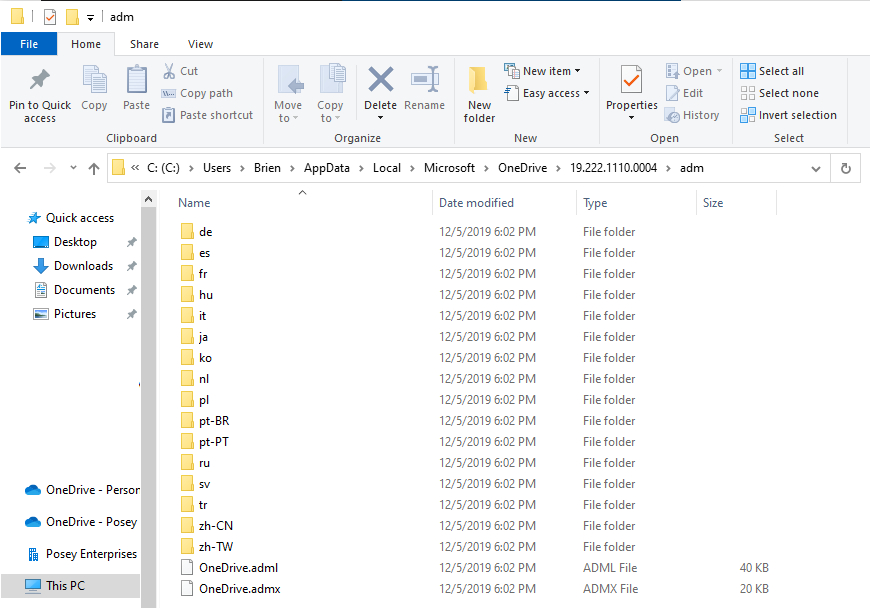
Det er to hovedfordeler ved å flytte eller omdirigere kjente Windows-mapper (skrivebord, dokumenter, bilder, skjermbilder og kamerarull) til Microsoft OneDrive for brukere i din:
Brukerne dine kan fortsette å bruke mappene de er kjent med. De trenger ikke endre sine daglige arbeidsvaner for å lagre filer på OneDrive.
Lagring av filer på OneDrive sikrer brukernes data i skyen og lar dem få tilgang til filene sine fra hvilken som helst enhet.
Av disse grunner anbefaler vi å flytte eller omdirigere kjente mapper til OneDrive hvis du er en bedrift eller en stor organisasjon. Små og mellomstore selskaper kan også finne dette nyttig, men husk at du bør ha litt erfaring med gruppepolitikk.
Hvordan omdirigere eller synkronisere mapper til OneDrive
Oppdatering fra april 2024:
Du kan nå forhindre PC -problemer ved å bruke dette verktøyet, for eksempel å beskytte deg mot tap av filer og skadelig programvare. I tillegg er det en fin måte å optimalisere datamaskinen for maksimal ytelse. Programmet fikser vanlige feil som kan oppstå på Windows -systemer uten problemer - du trenger ikke timer med feilsøking når du har den perfekte løsningen på fingertuppene:
- Trinn 1: Last ned PC Repair & Optimizer Tool (Windows 10, 8, 7, XP, Vista - Microsoft Gold-sertifisert).
- Trinn 2: Klikk på "start Scan"For å finne Windows-registerproblemer som kan forårsake PC-problemer.
- Trinn 3: Klikk på "Reparer alle"For å fikse alle problemer.
Opprett en gruppepolicy, for eksempel OneDrive. Lenke til riktig OU / domene
Opprett en miljøvariabel med navnet “OneDriveSync” under Brukerkonfigurasjon> Innstillinger> Windows-innstillinger> Miljø.
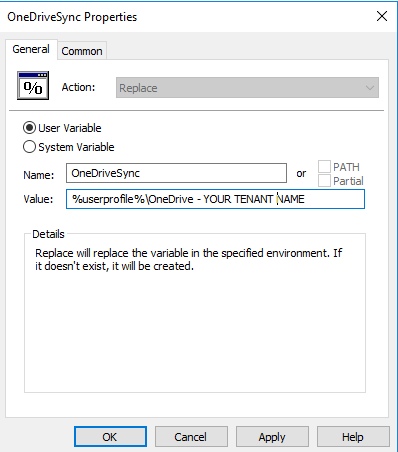
Generelt faneblad
-Brukervariabel
-Navn: OneDriveSync
-verdi:% Brukerprofil% \ One Driving - DITT NAVN
Felles fane
-Slett dette elementet når det ikke lenger brukes.
-nivåmålretting:
-Tilsvarstype: Filen eksisterer
-Path: Brukerprofil% \ One Drive - DITT NAVN SOM LESER
Gå til brukerkonfigurasjon> administrative maler> OneDrive
Velg "Forhindre brukere å endre plasseringen til OneDrive-mappen".
-Under leietakernavn Skriv inn nummeret til leietakerveiledningen under navnet på verdien
- Skriv inn "1" i "Verdi" -kolonnen.
- Du finner leietakernummeret ditt i Azure Active Directory.
Gå til Azure Active Directory til venstre Velg Azure Active Directory. Velg egenskapene. Søk etter “Directory ID”. - Gå til brukerkonfigurasjon> administrative maler> OneDrive
- Velg “Hindre brukere fra å synkronisere sine personlige OneDrive-kontoer”.
- Gå til brukerkonfigurasjon> Windows-innstillinger> Mappeomdirigering
Endre hver mappe du vil omdirigere på følgende måte:
Mål-fanen
- Innstillinger: Grunnleggende
- Destinasjonsmappeplassering: Videresend til følgende sted
- Rotsti:% Onedrivesync% \ mappe (f.eks. Skrivebord)
Innstillinger-fanen
Hvis du vil at alt skal flyttes automatisk, velger du "Flytt innholdet i" mappen "til den nye plasseringen".
konklusjonen
Hvis du støter på problemer med biblioteker som er omdirigert eller synkronisert til OneDrive, er det noen få ting å sjekke. Forsikre deg først om at du ikke har konfigurert videresending av mapper andre steder i gruppepolicyinnstillingene.
Du kan også merke at noen brukeres mapper synkroniseres riktig mens andre ikke gjør det. Hvis dette skjer, har det vanligvis noe å gjøre med innholdet i mappen. En mappe som inneholder en PST-fil eller en OneNote-fil (som ikke allerede er lagret i OneNote), blir for eksempel ikke synkronisert. Problemer kan også oppstå hvis en bruker har opprettet en uvanlig dyp filbane i mappen sin, eller hvis brukeren har flyttet bibliotekmappene sine til et ikke-standard sted.
https://www.reddit.com/r/sysadmin/comments/9ivo68/moving_from_folder_redirection_to_onedrive/
Ekspert Tips: Dette reparasjonsverktøyet skanner depotene og erstatter korrupte eller manglende filer hvis ingen av disse metodene har fungert. Det fungerer bra i de fleste tilfeller der problemet skyldes systemkorrupsjon. Dette verktøyet vil også optimere systemet ditt for å maksimere ytelsen. Den kan lastes ned av Klikk her

CCNA, Webutvikler, PC Feilsøking
Jeg er en datamaskinentusiast og en praktiserende IT-profesjonell. Jeg har mange års erfaring bak meg i dataprogrammering, feilsøking og reparasjon av maskinvare. Jeg er spesialisert på webutvikling og database design. Jeg har også en CCNA-sertifisering for nettverksdesign og feilsøking.

